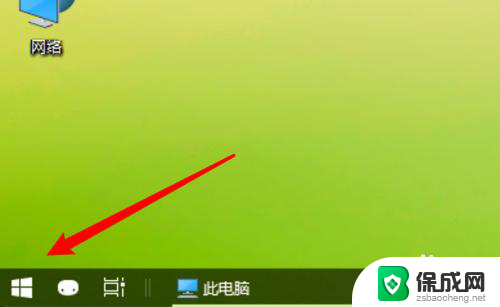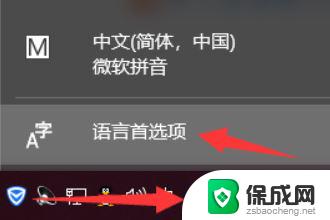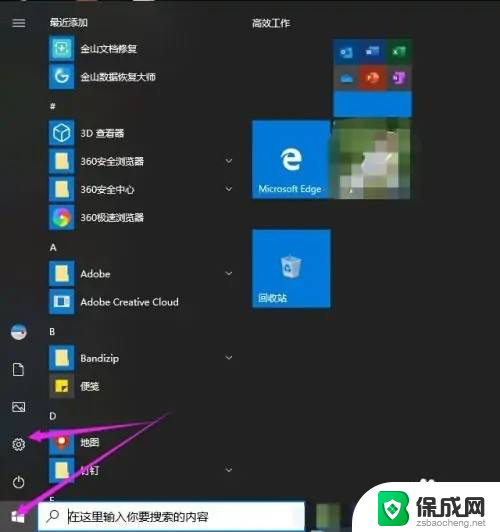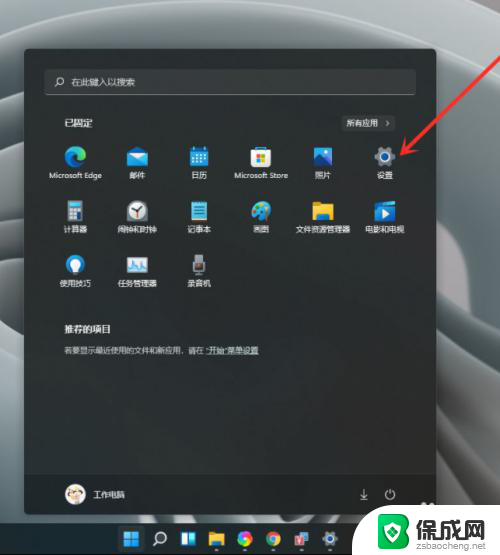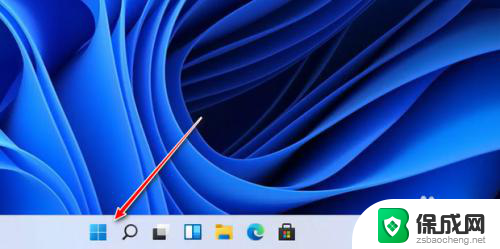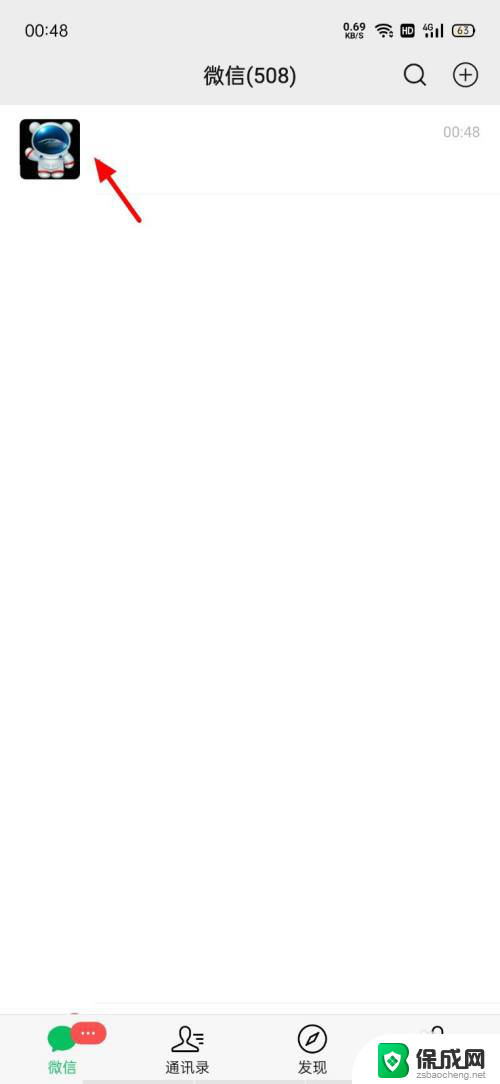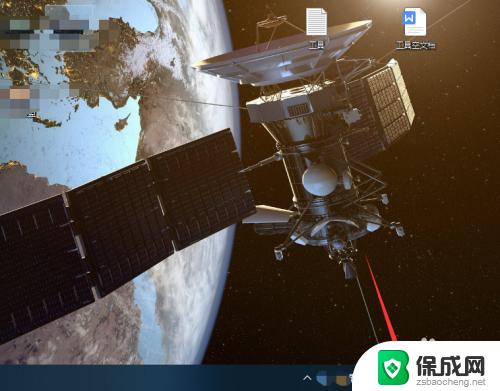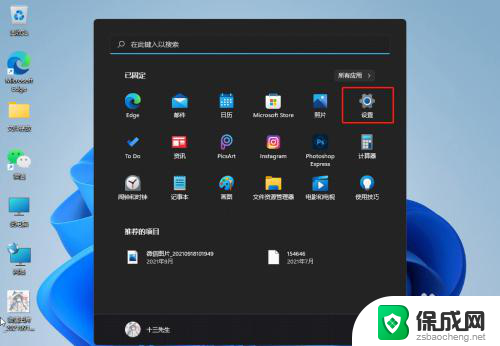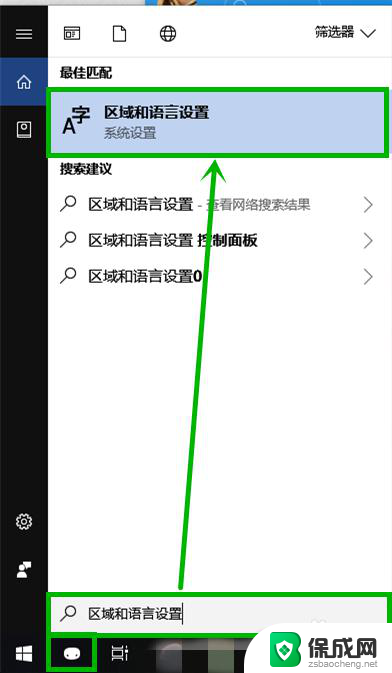win10首选英文输入法 如何在Win10系统中设置英文输入法为默认
更新时间:2024-06-24 10:32:08作者:zsbaocheng
在Win10系统中设置英文输入法为默认是一个非常简单的操作,只需要几个简单的步骤就可以完成,打开设置菜单,然后选择时间和语言选项。在区域和语言下找到首选语言选项,点击添加一个语言按钮选择英语(United States)或英语(United Kingdom)。然后将英语设为默认语言即可。通过这个简单的设置,您就可以在Win10系统中轻松地使用英文输入法了。
步骤如下:
1.
点击电脑桌面左下角的微软按钮,弹出的界面。点击设置。
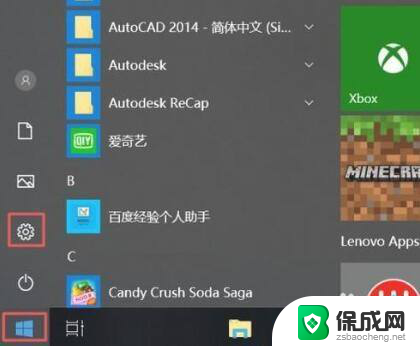
2.
弹出的界面。点击时间和语言。

3.
之后点击区域和语言。
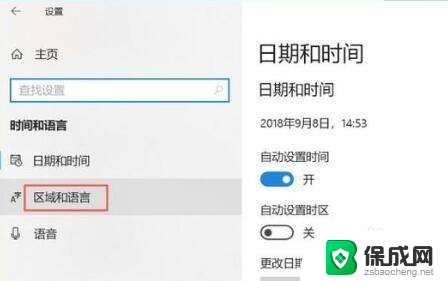
4.
之后点击中文,然后点击选项。
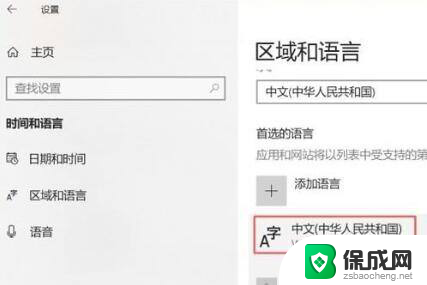
5.
之后点击微软拼音,然后点击选项。

6.
然后点击常规。

7.
然后点击选择输入法默认模式下面的选项,弹出的界面。点击英语设置就好了。
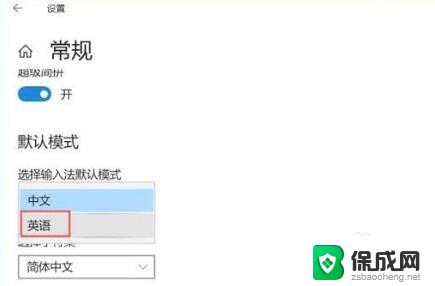
以上就是win10首选英文输入法的全部内容,如果您遇到这种情况,可以按照以上方法解决,希望对大家有所帮助。